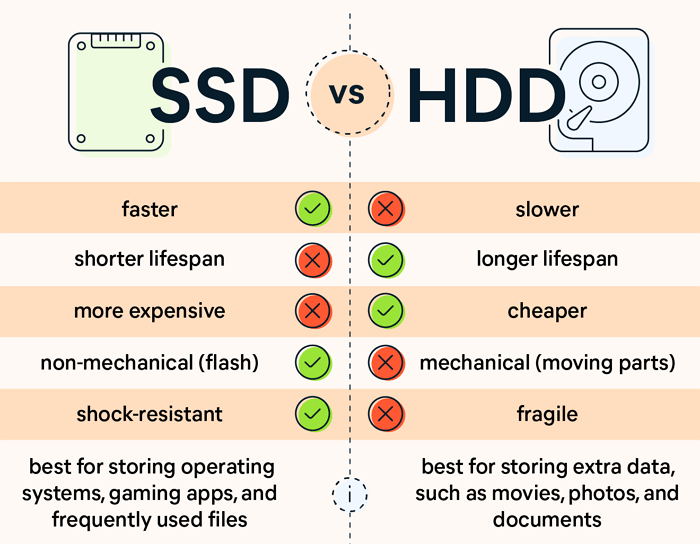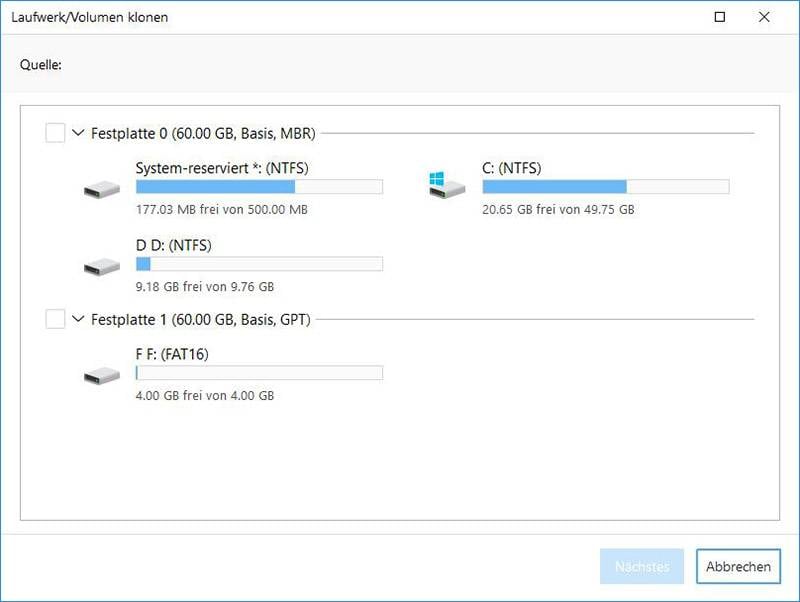Hauptinhalt
Hauptinhalt
- Meine Systemfestplatte funktioniert nicht richtig und mein Computer kann auch nicht richtig gestartet werden. Ich habe zuvor einen bootfähigen USB-Stick erstellt. Kann ich die Festplatte mit bootfähigem USB-Stick klonen und dann meinen PC wieder normal starten? Kann Rufus mir helfen? Welches Tool sollte ich auswählen?"
Ja, Sie können Ihre Festplatte mit einem bootfähigen USB-Stick klonen.

In diesem Artikel bieten wir Ihnen alle Antworten auf Ihre Fragen und geben Ihnen eine vollständige und detaillierte Anleitung, wie Sie eine Festplatte mit einem bootfähigen USB-Stick über die professionelle, aber kostenlos herunterladbare Festplattenklonen-Software - EaseUS Disk Copy - klonen können.
Wann sollte man Festplatte mit einem bootfähigen USB-Stick klonen?
Beim Festplatten-Klonen wird eine identische Eins-zu-eins-Kopie der Quellfestplatte auf dem Zielspeichergerät erstellt, weshalb Computerbenutzer diese Methode häufig zum Aufrüsten von Festplatten, zur Sicherung von Dateien und zur Datenübertragung verwenden.
Da mit dem Klonen von Festplatten jedoch auch Festplatte klonen bootfähig können, entscheiden sich viele Benutzer für das Klonen von Festplatten, um ihren Computer wiederherzustellen, wenn er ausfällt und nicht mehr starten kann.
Wenn Sie sich in der folgenden Situation befinden, ist das Klonen einer Festplatte mit einem bootfähigen USB-Stick eine gute Idee.
⚒️Die Systemdatei war beschädigt, und der PC wurde nicht korrekt gestartet.
- In diesem Fall kann das Klonen einer Festplatte mit einem bootfähigen USB-Stick Ihren PC wieder in den Normalzustand versetzen.
📢Das Klonen kann nicht durchgeführt werden.
- In einigen speziellen Fällen kann es vorkommen, dass der Prozess des Klonens von Festplatten nicht ordnungsgemäß abläuft, weil einige Programme auf dem PC blockiert werden. In diesem Fall gewährleistet das Klonen von Festplatten mit einem bootfähigen USB-Stick, dass der Klonvorgang sicher abläuft.
Wenn Sie sich in einer solch schwierigen Situation befinden, sollten Sie nicht zögern. Hier sind einige Dinge, die Sie tun sollten, bevor Sie Ihre Festplatte mit einem bootfähigen USB-Stick klonen.
Wichtige Vorbereitungen vor dem Klonen
Wenn Sie eine Festplatte mit einem bootfähigen USB-Stick klonen wollen, müssen Sie 3 Dinge tun.
1️⃣ Einen bootfähigen USB-Stick erstellen
Wenn Sie noch keinen bootfähigen USB-Stick vorbereitet haben, können Sie in diesem Artikel nachlesen, wie Sie kostenlos bootfähigen USB-Stick erstellen.
Wenn Ihr USB-Gerät ursprünglich zum Speichern von Daten oder Dateien verwendet wurde, sollten Sie eine Sicherungskopie dieser Dateien erstellen, um zu verhindern, dass sie bei der Erstellung des bootfähigen USB-Geräts verloren gehen.
2️⃣ Die Bootreihenfolge ändern
Wenn Sie den bootfähigen USB-Stick vorbereiten, sollten Sie Ihren PC zunächst mit dem USB-Stick booten, bevor Sie die Festplatte klonen ohne Ausbau.
Hier sind einige Schritte, die Sie befolgen sollten.
Schritt 1. Stecken Sie den bootfähigen USB-Stick in den PC, der nicht booten kann.
Schritt 2. Starten Sie den PC neu. Drücken Sie die BIOS-Taste so lange, bis Sie den BIOS-Bildschirm sehen können.
Schritt 3. Navigieren Sie zu BIOS-Setup> Bootreihenfolge ändern und legen Sie den bootfähigen USB-Stick als PC-Bootdiskette fest.

Schritt 4. Nun können Sie das BIOS nach dem Speichern der Änderungen verlassen.
3️⃣ Software zum Festplattenklonen auswählen und herunterladen
Da Windows keine integrierten Klonfunktionen oder -tools bietet, müssen Sie eine zuverlässige und praktische HDD auf SSD Klonen Freeware auswählen und herunterladen, nachdem Sie Ihren Computer per USB-Stick booten konnten.
Derzeit gibt es auf dem Markt viele professionelle Klon-Tools zum Herunterladen, aber die Qualität ist unterschiedlich. Ich schlage vor, dass Sie die Qualität eines Klonprogramms anhand der folgenden Aspekte beurteilen:
✔️Einfach zu bedienend
Eine gute Software sollte extrem einsteigerfreundlich sein und eine einfache Benutzeroberfläche sowie eine leicht verständliche Bedienung bieten.
✔️Leistungsfähigkeit
Eine außergewöhnliche Klon-Software muss leistungsstark sein und sich auf dem Gebiet des Klonens von Festplatten auszeichnen. Außerdem sollte sie fortgeschrittene Funktionen für Profis unterstützen können.
✔️Effizienz
Je kürzer die für den Klonvorgang benötigte Zeit ist, desto besser ist die Leistung der Software.
- Basierend auf den oben genannten Aspekten ist unsere empfohlene Festplattenklonen-Software - EaseUS Disk Copy.
Bootfähiger USB-Stick Klonsoftware kostenlos herunterladen
EaseUS Disk Copy ist ein Klon-Tool, das sowohl die Bedürfnisse von Anfängern als auch von Profis erfüllt. Es verfügt über eine extrem übersichtliche Benutzeroberfläche und kann Klonaufgaben mit einem Klick für Sie durchführen.
Zusätzlich zu den regulären Klonfunktionen kann diese Software auch die Festplatten mit defekten Sektoren klonen, die Migration von Windows-Systemen auf HDD/SSD, die Anpassung von Festplattenpartitionen und andere erweiterte Funktionen.
Um die Kloneffizienz von EaseUS Disk Copy zu überprüfen, haben wir einige Experimente mit EaseUS Disk Copy und Clonezilla durchgeführt und die entsprechenden Daten aufgezeichnet.
| Was wir getestet haben | EaseUS Disk Copy und Clonezilla |
| ✅Welche Geräte haben wir verwendet? | ✅1 Acer Nitro Laptop und 1 Lenovo Desktop PC |
| ✅Von uns getestete Festplattentypen und -nummern | ✅2 SATA-HDDs, 1 SATA-SSD, 1 NVMe-SSDs, 2 M.2-SSDs |
| ✅Wie lange dauert es, ein 1 TB-Laufwerk auf eine SSD zu klonen? | ✅EaseUS Disk Copy:16-20 Minuten/ Clonezilla: 28-45 Minuten |
Durch die oben genannten Software-Analyse und Experimente, haben wir volles Vertrauen, dass EaseUS Disk Copy ist eine der besten bootfähigen USB-Stick Klonsoftware und kann Ihnen helfen, eine Festplatte mit einem bootfähigen USB-Stick oder Klonen eines Boot-Laufwerk SSD auf eine neue NEVM SSD.
Finden Sie diesen Beitrag hilfreich? Teilen Sie ihn mit Ihren Followern und Fans, um ihnen beim Klonen einer Festplatte mit einem bootfähigen USB-Stick zu helfen:
Anleitung: So können Sie Festplatte mit bootfähigem USB-Stick klonen
Folgen Sie nun der detaillierten Anleitung, um zu lernen, wie man eine Festplatte mit einem bootfähigen USB-Stick mit EaseUS Disk Copy klont.
Hinweis: Bitte aktivieren Sie EaseUS Disk Copy für einen reibungslosen Kopier- oder Klonvorgang.
Schritt 1. Laden Sie EaseUS Disk Copy herunter, installieren und starten Sie es auf Ihrem PC.
Klicken Sie auf Datenträgermodus und wählen Sie den Quelldatenträger aus, den Sie kopieren oder klonen möchten. Klicken Sie auf Weiter, um fortzufahren.
Hinweis: Die Zieldiskette sollte mindestens gleich groß oder sogar größer als die Quelldiskette sein, wenn Sie die Quelldiskette Sektor für Sektor kopieren oder klonen wollen.
Schritt 2. Wählen Sie den Zieldatenträger aus, auf den Sie den alten Datenträger klonen/kopieren möchten, und klicken Sie auf Weiter, um fortzufahren.
Klicken Sie zur Bestätigung auf OK, wenn das Programm Sie auffordert, die Daten auf der Zielfestplatte zu löschen.
Schritt 3. Prüfen und bearbeiten Sie das Festplattenlayout als Autofit the disk, Copy as the source oder Edit disk layout.
Die automatische Anpassung des Datenträgers wird empfohlen.
Die Option Kopieren als Quelle kopiert/klont das gleiche Layout der Partitionen auf der Quellfestplatte auf die Zielfestplatte.
Mit der Option Festplattenlayout bearbeiten können Sie das Partitionslayout auf der Zielfestplatte manuell ändern oder verschieben.
Wenn Ihr Ziellaufwerk ein SSD-Laufwerk ist, denken Sie daran, die Option Check the option if the target is SSD zu markieren.
Klicken Sie auf Fortfahren, um den Vorgang des Klonens oder Kopierens von Festplatten jetzt zu starten.
Wenn die geklonte Festplatte nicht bootet, können Sie diesen Beitrag lesen und das Problem mit großer Leichtigkeit beheben.
Extra Hilfe: Kann Rufus USB-Sticks klonen?
Rufus ist wahrscheinlich nicht neu für Benutzer, die häufig mit Computern arbeiten oder mit Systemoperationen vertraut sind. Es handelt sich um eine Anwendung für Windows-Systeme, die zwei Hauptfunktionen bietet: Formatieren eines USB-Laufwerks oder Speichersticks und Erstellen eines USB-Installationsmediums aus einer bootfähigen ISO-Datei.
Also, kann Rufus USB-Stick klonen? Die Antwort ist nein. Es hat keine Klon-Funktionen, aber Sie können Windows bootfähige USB-Stick mit Rufus erstellen.
Finden Sie diesen Beitrag hilfreich? Teilen Sie ihn mit Ihren Followern und Fans in den sozialen Medien, um ihnen beim Klonen einer Festplatte mit einem bootfähigen USB-Stick zu helfen:
Das Fazit
Wie kann ich eine Festplatte klonen mit bootfähigem USB-Stick? Welches ist das beste bootfähige USB-Stick Klon-Tool? Haben Sie nach der Lektüre unseres ausführlichen Leitfadens alle Tipps erhalten? Sie können die kostenlos herunterladbare professionelle Klon-Software EaseUS Disk Copy verwenden, um alle Klon-Aufgaben zu erledigen.
Auch wenn Sie mehr Tipps zum Klonen erhalten möchten, sollten Sie diese Beiträge nicht verpassen.
FAQs
1. Kann ich meine Festplatte auf einen USB-Stick klonen?
Ja, Sie können Ihre Festplatte auf einen USB-Stick klonen. Diese Schritte sind für Sie vorgesehen.
- Schritt 1. Bereiten Sie den USB-Stick vor. Sichern Sie die darauf gespeicherten Daten und stellen Sie sicher, dass der Speicherplatz ausreicht.
- Schritt 2. Laden Sie eine zuverlässige Klon-Software wie EaseUS Disk Copy herunter.
- Schritt 3. Führen Sie die Klon-Software aus, und schließen Sie den USB-Stecker an Ihren PC an.
- Schritt 4. Starten Sie den Klonvorgang gemäß den Anweisungen der Software.
2. Wie klone ich eine SSD auf einen USB-Stick?
Bitte befolgen Sie die nachstehenden einfachen Schritte.
- Schritt 1. Bereiten Sie das USB-Laufwerk vor und schließen Sie es an Ihren Computer an.
- Schritt 2. Laden Sie eine zuverlässige Klon-Software wie EaseUS Disk Copy herunter.
- Schritt 3. Führen Sie die Klon-Software aus und wählen Sie die SSD als Quelldatenträger.
- Schritt 4. Wählen Sie das USB-Laufwerk als Ziellaufwerk und starten Sie den Klonvorgang.
War diese Seite hilfreich? Ihr Support ist uns wirklich wichtig!

EaseUS Disk Copy
EaseUS Disk Copy ist leistungsstarkes aber sehr einfach zu bedienendes Tool zum Klonen und Migrieren von HDDs/SSDs. Das Tool ermöglicht Ihnen, ein Systemlaufwerk schnell und einfach auf eine neue Festplatte (oder eine neu installierte SSD) zu migrieren, wobei nur ein Minimum an Konfiguration erforderlich ist.
-
Aktualisiert von
Jahrgang 1992; Studierte Mathematik an SISU, China; Seit 2015 zum festen Team der EaseUS-Redaktion. Seitdem schreibte sie Ratgeber und Tipps. Zudem berichtete sie über Neues und Aufregendes aus der digitalen Technikwelt. …Vollständige Bio lesen -
Geschrieben von
Technik-Freund und App-Fan. Mako schreibe seit März 2016 für die Leser von EaseUS. Er begeistert über Datenrettung, Festplattenverwaltung, Datensicherung, Datenspeicher-Optimierung. Er interssiert sich auch für Windows und andere Geräte. …Vollständige Bio lesen
EaseUS Disk Copy

Professionelles Tool zum Klonen der Festplatten, der Partitionen und anderer Datenträger.
Hot-Artikel
-
29 Dezember 2023
![]()
-
01 Januar 2024
![]()
-
19 Oktorber 2023
![]()
-
19 Oktorber 2023
![]()
-
23 Januar 2024
![]()
-
29 Dezember, 2023
![]()
-
29 Dezember, 2023
![]()
-
29 Dezember, 2023
![]()
Interessante Themen